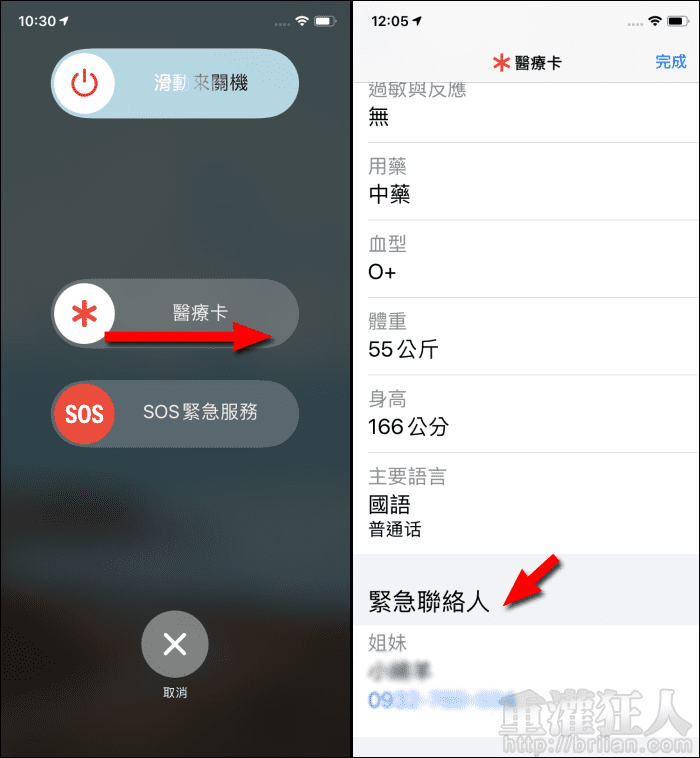無論你使用的是 Android 手機還是 iPhone,應該都有連續按壓多次電源鍵(或側邊按鈕)就可以傳送 SOS 求救訊息或撥打求救電話的功能,不過這大概就跟寫遺囑的感覺差不多,大部份的人都覺得自己應該還用不到,可是我們又怎麼知道明天跟意外哪個先到?所以老話一句,有些事還是提早準備比較好。
本篇就要來教大家實際上如何開啟手機的 SOS 求救功能,不過每個 Android 手機型號的 SOS 求救設定位置、觸發方式可能不同,基本上都是連按手機電源鍵達一定次數就可以傳送求救訊息或自動撥打電話給緊急聯絡人。
iPhone 不同型號預設的啟動方式也不同,例如 iPhone 8 之後的機型就是同時按壓側邊按鈕與其中一個音量按鈕來喚出,但透過設定則可開啟連續按壓 5 次側邊按鈕來觸發功能,iPhone 7 之前的機型就又是另一種啟動方式,想了解更詳細的話,可到 Apple 網站上查詢。
下面會以 Samsung S10 與 iPhone XR 為主要示範說明,大家有空的時候就可以幫家裡的長輩還有自己設定一下,需要時就可以為自己爭取更多生存的機會囉!當然,希望大家一輩子都不會有需要用到的時候啦~
相關文章:
Android 手機設定方式:
第1步 以 Samsung S10 為例。打開手機的「設定」點入「進階功能」,就可以找到「傳送 SOS 求救訊息」。
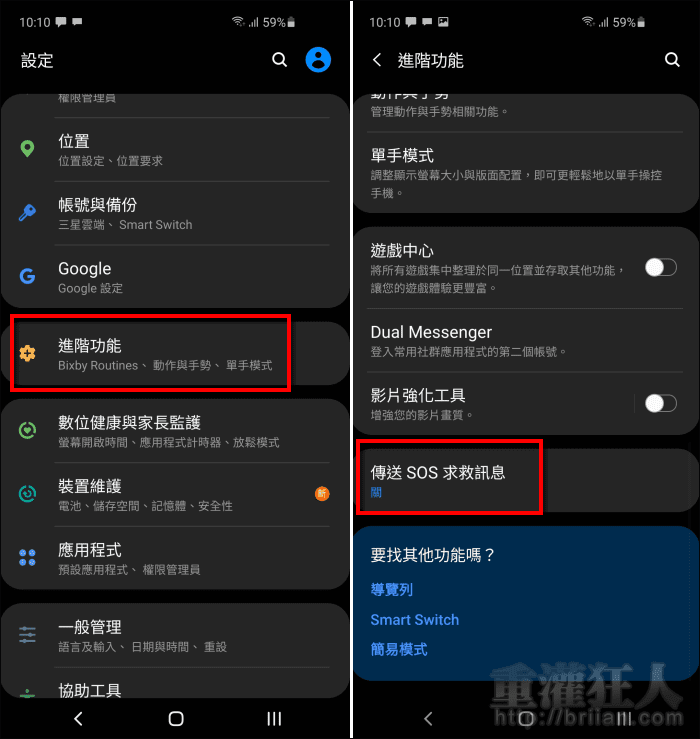
第2步 也可以使用「設定」中的搜尋功能,輸入「SOS」、「求救」來找到它。

第3步 將「傳送 SOS 求救訊息」的開關打開,初次開啟需給予必需的權限。

第4步 接著「加入收件人」,可「從聯絡人中選擇」最多 4 人來接收求救簡訊。

第5步 若希望它可以在傳送訊息後,再自動撥打電話,就要在「自動致電某人」裡勾選聯絡人。

第6步 當需要時,依設定連按 3 或 4 次電源鍵,就會在 10 秒後將求救訊息(包含定位、照片與 5 秒錄音)傳送給指定的聯絡人,並於傳訊息後自動撥出電話。如果未停止共享位置,程式將會每 30 分鐘傳送一次位置變更通知。
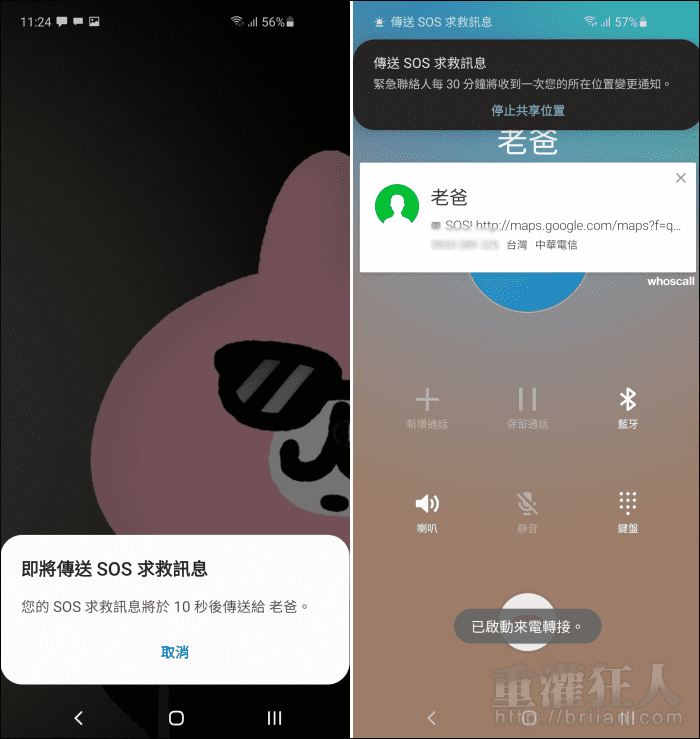
第7步 下拉通知欄,展開「傳送 SOS 求救訊息」就可以「停止共享位置」。
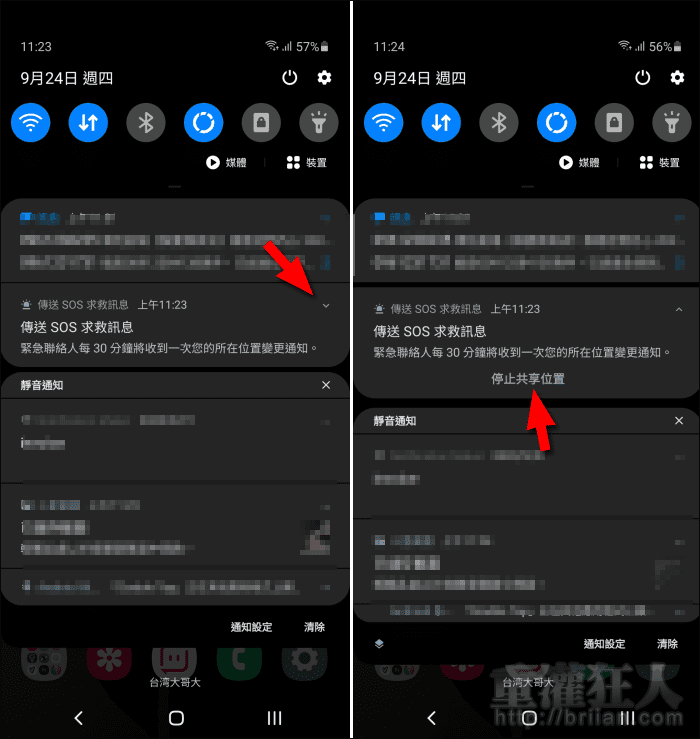
iPhone 設定方式:
第1步 以 iPhone XR 為例。打開 iPhone 的「設定」功能,就可以列表中找到「SOS 緊急服務」。iPhone 基本上就是預設開啟的,只是預設的使用方式是需要同時按壓「側邊按鈕」與「任一音量按鈕」,你可以在這邊打開「透過側邊按鈕通話」,即可連續按 5 次「側邊按鈕」來啟動 SOS 服務。
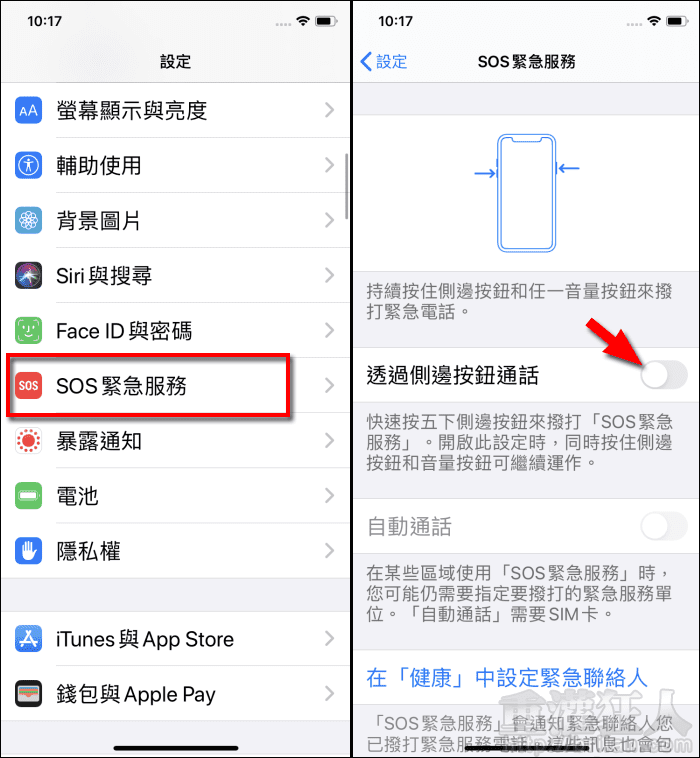
第2步 預設的緊急通話包含 110 與 119,將「SOS」向右滑動即可進入快速撥號。
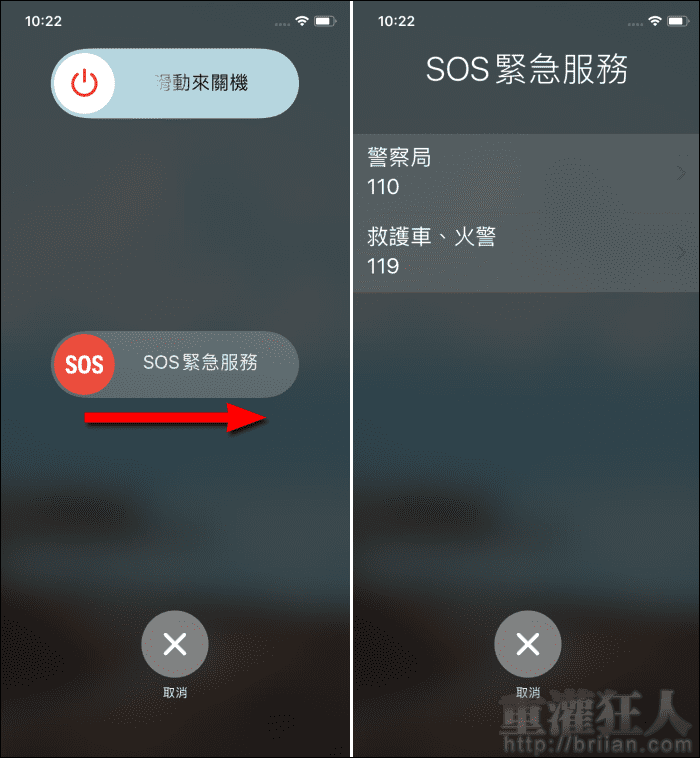
第3步 若想要可以撥給其他的聯絡人,可在下方點入「在『健康』中設定緊急聯絡人」-> 「製作醫療卡」。
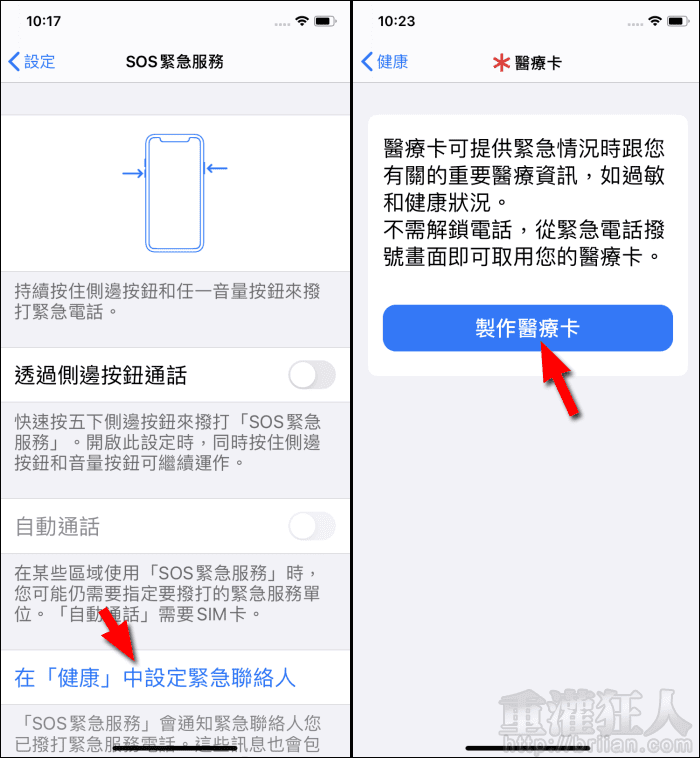
第4步 可將「醫療卡」的內容填寫一下,再「加入緊急聯絡人」。
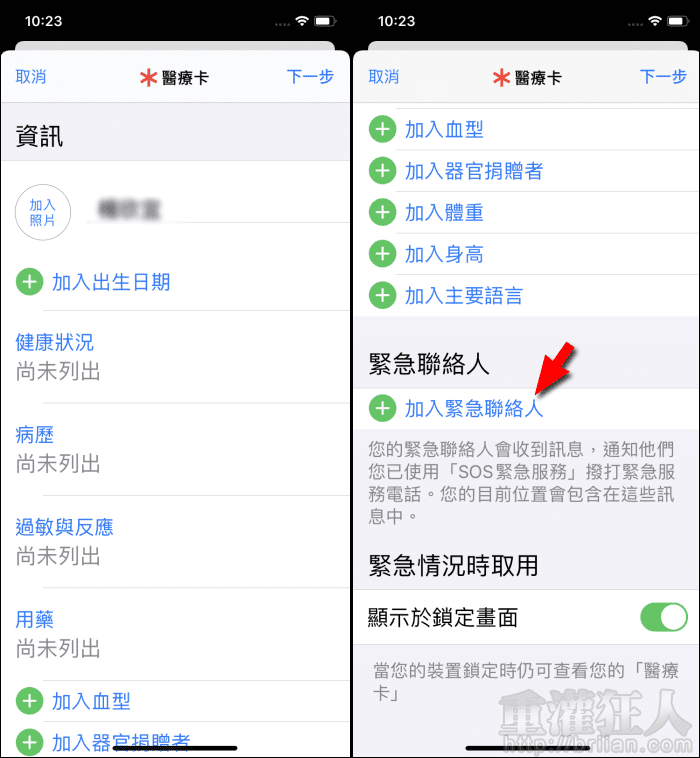
第5步 就可以在喚出 SOS 緊急服務的時候,看到「醫療卡」,將其向右拖動就可以開啟查看你的相關資訊,並可點擊撥打緊急聯絡人電話。